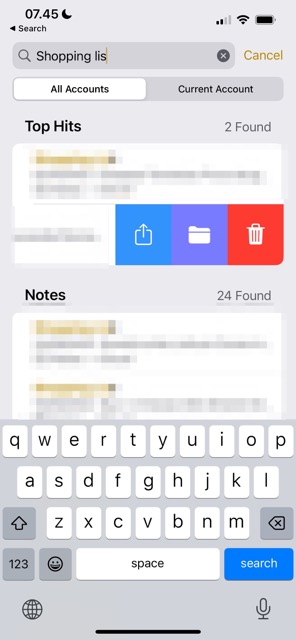Notes est l’une des applications les plus pratiques que vous trouverez sur un appareil Apple. Vous pouvez l’utiliser pour planifier de grandes idées, mais c’est aussi un endroit idéal pour noter vos pensées chaque jour. En plus de cela, Notes est un endroit pratique pour placer des tâches simples, comme faire vos courses.
Lecture connexe :
Vous voudrez probablement supprimer certaines de vos notes à un moment donné, et le faire est simple. Dans ce guide, vous apprendrez à le faire de manière temporaire et permanente. Nous verrons comment supprimer des notes sur iOS, iPad et Mac.
Comment supprimer temporairement des notes dans l’application Notes sur iOS et iPad
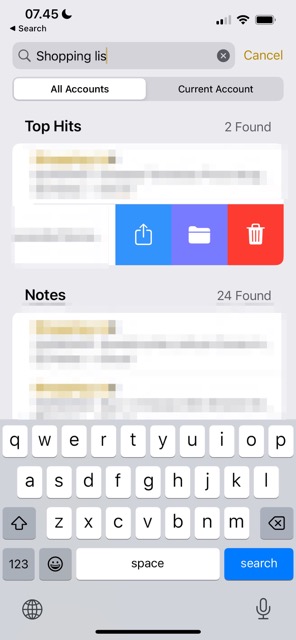
La suppression de notes dans l’application Notes est identique si vous le faites sur votre iPhone et iPad. Ci-dessous, vous trouverez les étapes à suivre pour les supprimer sur l’un ou l’autre appareil.
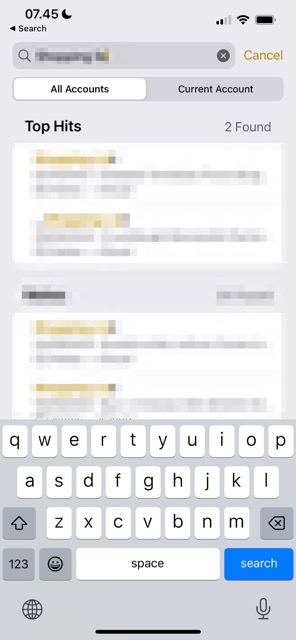 Ouvrez l’application Notes sur votre iPhone ou iPad. Vous verrez les notes que vous avez déjà créées dans l’application. Recherchez celui que vous souhaitez supprimer ; vous pouvez soit faire défiler vers le bas, soit utiliser la barre de recherche. Lorsque vous avez trouvé la note que vous souhaitez supprimer, balayez vers la gauche. Trois icônes apparaîtront. icône de la corbeille. Votre appareil déplacera votre note vers le dossier Récemment supprimé.
Ouvrez l’application Notes sur votre iPhone ou iPad. Vous verrez les notes que vous avez déjà créées dans l’application. Recherchez celui que vous souhaitez supprimer ; vous pouvez soit faire défiler vers le bas, soit utiliser la barre de recherche. Lorsque vous avez trouvé la note que vous souhaitez supprimer, balayez vers la gauche. Trois icônes apparaîtront. icône de la corbeille. Votre appareil déplacera votre note vers le dossier Récemment supprimé.
Comment supprimer temporairement des notes dans l’application Notes sur Mac
Si vous souhaitez supprimer des notes dans l’application Notes sur votre Mac, le processus est légèrement différent. Vous devrez suivre ces étapes au lieu de celles que nous avons énumérées ci-dessus :
1. Ouvrez l’application Notes sur votre Mac.
2. Recherchez la note que vous souhaitez supprimer. Ensuite, cliquez dessus une fois.
3. En haut de votre page, vous verrez une icône de corbeille. Appuyez dessus.
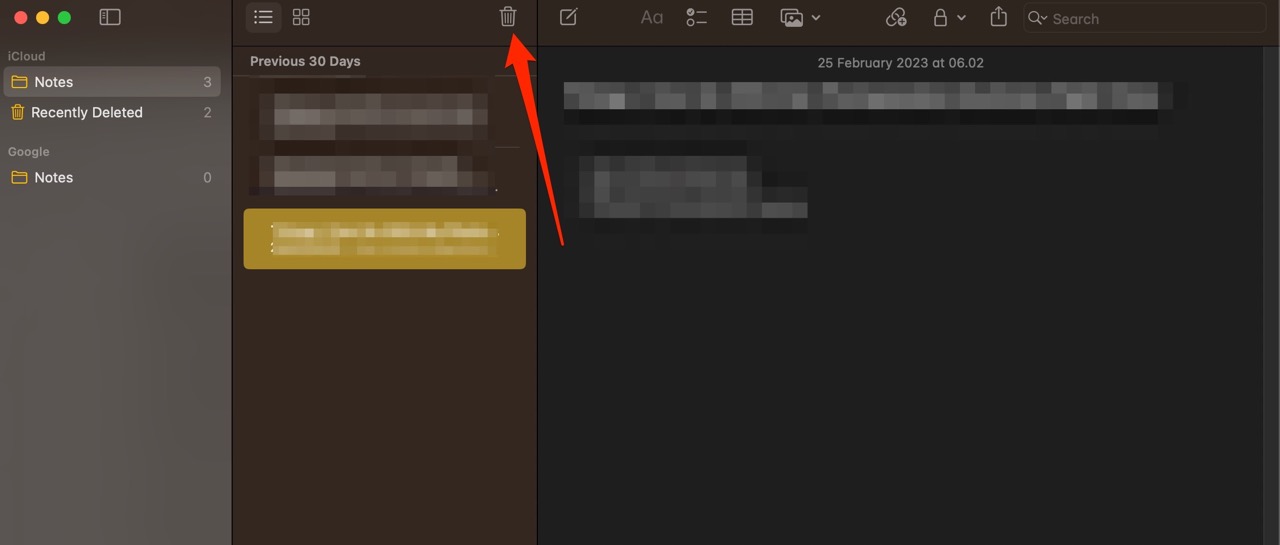
Comme lors de la suppression de notes sur votre iPhone et iPad, la page ira automatiquement dans votre dossier Récemment supprimés dès que vous l’aurez sélectionné.
Comment supprimer définitivement des notes sur iPhone et iPad
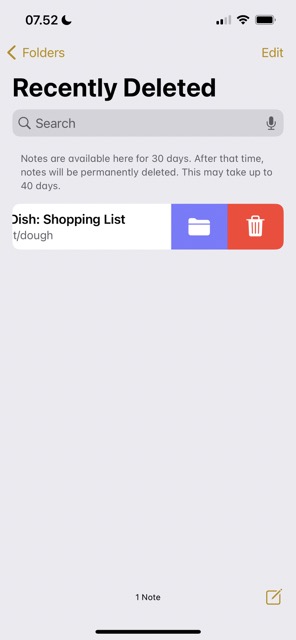
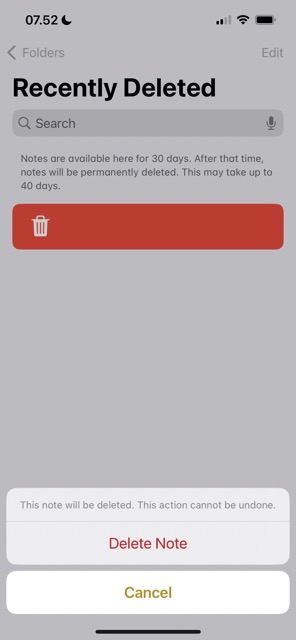
Lorsque vos notes vont dans le dossier Récemment supprimés, l’application Notes les supprimera définitivement après 30 jours. Si vous voulez le faire plus tôt, vous avez cette option. Voici ce que vous devez faire :
1. Dans l’application Notes sur votre iPhone, accédez au dossier Récemment supprimés. Vous devrez aller dans Dossiers si vous ne le voyez pas ; sur votre iPhone, vous verrez l’invite en haut à gauche. Sur votre iPad, vous pouvez cliquer sur l’icône de la liste en haut à gauche.
2. Dans le dossier Récemment supprimés, balayez vers la gauche ; l’icône de la corbeille apparaîtra. Quand c’est le cas, cliquez dessus.
3. Votre appareil vous demandera de confirmer votre décision. Si vous êtes certain de vouloir supprimer définitivement votre note, cliquez sur Supprimer la note.
Comment supprimer définitivement les notes sur Mac
Si vous décidez de supprimer définitivement des notes sur votre Mac, vous pouvez suivre les instructions que nous avons répertoriées ici.
1. Ouvrez l’application Notes sur votre Mac.
2. Accédez au dossier Récemment supprimés. Comme sur votre iPad, vous pouvez sélectionner l’icône de la liste si vous ne la voyez pas.
3. Appuyez sur l’icône de la corbeille après avoir mis en surbrillance votre note.
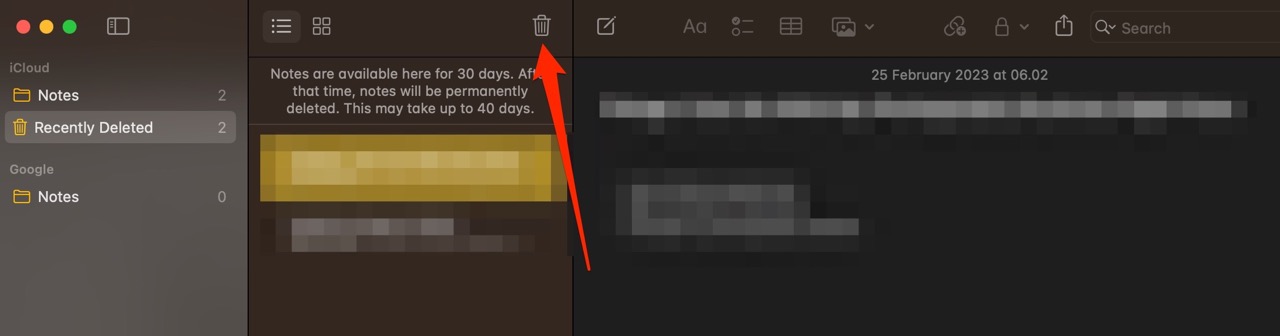
4. Une fenêtre contextuelle apparaîtra et vous demandera de confirmer votre décision. Sélectionnez Supprimer et votre note sera définitivement supprimée.
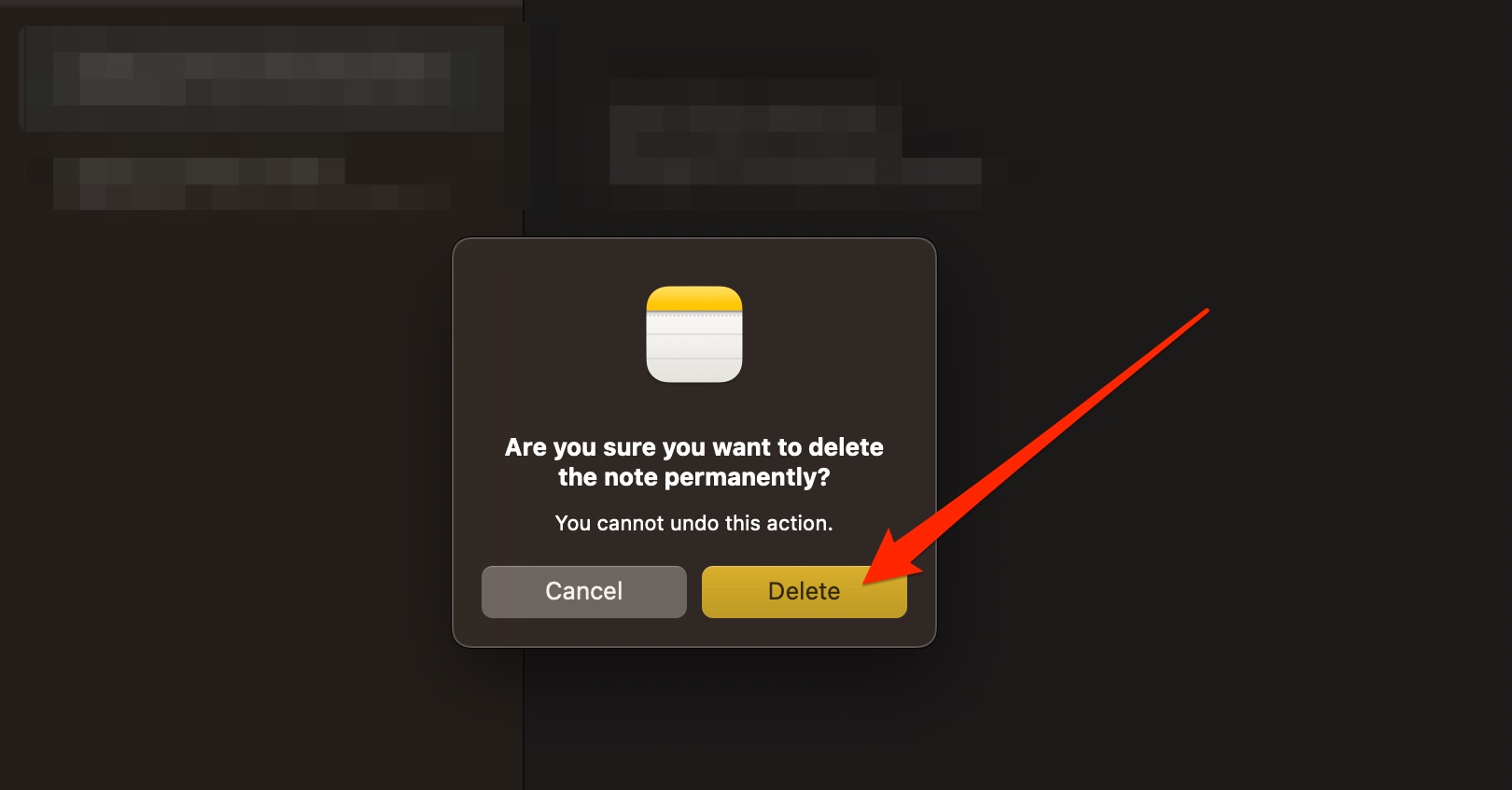
Vous savez maintenant comment supprimer vos notes temporairement et définitivement
Supprimer des notes dont vous n’avez plus besoin est un excellent moyen de tout organiser. Le processus sera légèrement différent selon que vous choisissez d’utiliser votre iPhone, iPad ou Mac. Vous pouvez d’abord supprimer temporairement des notes, puis vous en débarrasser définitivement si vous le décidez. Votre choix pour ce dernier est d’attendre 30 jours ou de les supprimer vous-même.
Maintenant que vous avez lu ce guide, vous avez toutes les informations dont vous avez besoin pour supprimer des notes dans l’application Notes temporairement. Vous savez également comment les supprimer complètement.

Danny est un rédacteur indépendant qui utilise les produits Apple depuis plus d’une décennie. Il a écrit pour certaines des plus grandes publications technologiques sur le Web et a précédemment travaillé comme rédacteur interne avant de tracer sa propre voie. Danny a grandi au Royaume-Uni, mais écrit désormais sur la technologie depuis sa base scandinave.